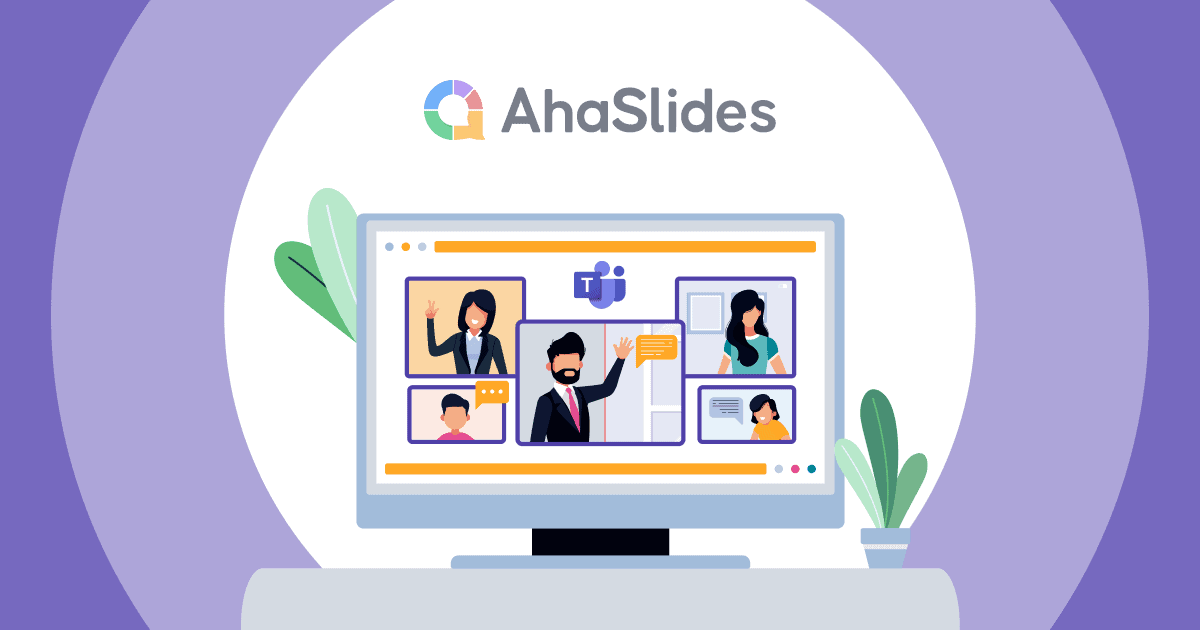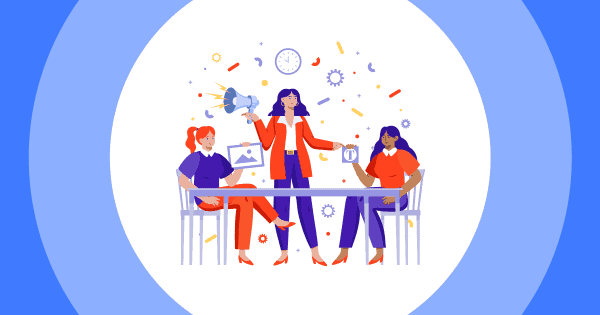Semu cusì entusiasti di annunzià chì AhaSlides hè diventatu una parte di Integrazione di Microsoft Teams. Da avà, pudete sparte AhaSlides direttamente in i vostri flussi di travagliu Microsoft Teams per furnisce presentazioni di squadra megliu cù più impegnu è cullaburazione trà i membri di a squadra.
AhaSlides Integrazioni Microsoft Teams hè un strumentu promettente chì pò aiutà à creà una sperienza veramente perfetta per tutti i presentatori è tutti l'audienzii mentre utilizanu piattaforme virtuali cum'è Microsoft Teams. Avà ùn vi preoccupate micca di avè prublemi di sparte a schermu di presentazione in modu incorrectu, difficultà à navigà trà i schermi durante u sparte, incapacità di vede u chat mentre sparte, o mancanza d'interazione trà i participanti, è più.
Dunque, hè ora di amparà di più nantu à l'usu AhaSlides cum'è Integrazioni Microsoft Teams.

Table di cuntinutu
Principià in sicondi.
Siate interattivu cù a vostra Presentazione Live. Iscriviti gratuitamente è pigliate ciò chì vulete da a biblioteca di mudelli!
🚀 Pigliate un contu gratuitu
Cosa hè AhaSlides Microsoft Teams Integrations?
AhaSlides Microsoft Teams Integrations pò esse una alternativa eccellente per PowerPoint, Prezi è altre app di presentazione di cullaburazione chì l'utilizatori ponu aduprà è integra in u software di riunioni virtuale Microsoft gratuitamente. Pudete presentà a vostra presentazione in diretta in una manera più innovativa è prumove l'interazzione trà i participanti.
>> Related: AhaSlides 2023 - Estensione per PowerPoint
Cumu AhaSlides migliurà a presentazione in diretta in MS Teams
AhaSlides hè statu introduttu in u mercatu in l'ultimi anni, ma prestu hè diventatu una di e migliori alternative à PowerPoint, o Prezi, soprattuttu una forte preferenza trà quelli chì piace à vede è presentà idee in una manera innovativa è fucalizza nantu à l'interattività in tempu reale. trà u publicu. Scuprite ciò chì face AhaSlides a megliu app per i presentatori è i so vantaghji!
Attività di cullaburazione
Cù AhaSlides, pudete favurizà a cullaburazione è u travagliu in squadra incorporendu attività interattive in a vostra presentazione di Microsoft Teams. AhaSlides permette à i participanti di cuntribuisce è di cullaburazione in tempu reale, cum'è quiz interessanti di trivia, rompighiacci rapidi, chì permettenu un brainstorming è discussione di gruppu produttivu.
Funzioni interattivi
AhaSlides offre diverse funzioni interattive per impegnà u vostru audience durante e presentazioni di Microsoft Teams. Incorporate sondaggi in diretta, quiz, nuvole di parole, o sessioni di Q&A in u vostru slide deck per incuragisce a participazione è mantene a vostra audienza attivamente implicata.

Esperienza visuale migliorata
I presentatori ponu sfruttà tutte e funzioni di AhaSlides per creà presentazioni visualmente stupendenti è captivanti chì lascianu un impattu durabile nantu à l'audienza in e vostre riunioni di MS Teams, cum'è una gamma di mudelli visualmente attraenti, temi è opzioni di integrazione multimediale. È, tutti sò funziunalità persunalizabili.
Feedback è analisi in tempu reale
AhaSlides furnisce ancu feedback è analisi in tempu reale durante a vostra presentazione di Microsoft Teams. Monitorate e risposte di l'audienza, seguite i livelli di participazione, è raccoglie insights preziosi per valutà l'efficacità di a vostra presentazione è fà aghjustamenti se necessariu.

Tutorial: Cumu integrà AhaSlides in MS Teams
Se ùn site micca troppu familiarizatu cù l'incorporazione di novi app in squadre MS, eccu u nostru tutoriale per aiutà à installà AhaSlides App in u software Microsoft Teams in passi simplici. Ci hè ancu un video per aiutà à catturà rapidamente infurmazioni impurtanti nantu à AhaSlides Microsoft Teams Integrations in quì sottu.
- Step 1: Lanciate l'applicazione Microsoft Teams nantu à u vostru desktop, andate à Microsoft Teams App Store è truvate l'applicazioni AhaSlides in a casella di ricerca.
- Step 2: Cliccate nant'à u buttone "Get it now" o "Add to Teams" per inizià u prucessu di stallazione. Dopu chì l'app AhSlides hè aghjuntu, accede à i vostri cunti AhaSlides cum'è necessariu.
- Step 3: Sceglite u vostru schedariu di presentazione è sceglite l'opzione "Share".
- Step 4: Cumincià a vostra riunione di MS Teams. In AhaSlides MS Teams Integrations, sceglite l'opzione "Passà à a pantalla completa".
6 Cunsiglii per creà presentazioni di Microsoft Teams Engaging cù AhaSlides
Fà una presentazione pò esse un compitu spropositu è travolgente, ma pudete assolutamente aduprà alcuni trucchi per rende a vostra presentazione più captivante è catturà l'attenzione di tutti. Eccu i cinque cunsiglii principali chì ùn pudete micca mancà per ammaistrà e vostre cumpetenze tecniche è di presentazione.
#1. Cumincià cù un ganciu forte
Hè impurtante di catturà l'attenzione di u vostru audience cun un ganciu per inizià a vostra presentazione. Qualchì modu fantasticu pudete pruvà cum'è seguitu;
- Storytelling: Puderia esse una anecdota persunale, un studiu di casu pertinenti, o una narrazione convincente chì attrae immediatamente l'interessu di l'audienza è crea una cunnessione emotiva.
- Statistiche surprenante: Cuminciate cù una statistica sorprendente o scundante chì mette in risaltu l'impurtanza o l'urgenza di u sughjettu di a vostra presentazione.
- Questione pruvucativa: Una introduzione captivante o una quistione chì pruvuca à pensà. Accuminciate a vostra presentazione cù una quistione convincente chì suscita a curiosità è incuraghjite u vostru audience à pensà.
- Cumincià cù una dichjarazione audace: Questu pò esse una dichjarazione cuntruversa, un fattu sorprendente, o una affirmazione forte chì genera interessu immediata.
SUGGERIMENTI: Mostra a quistione nantu à una diapositiva chì attira l'attenzione utilizendu u testu di AhaSlidesAhaSlides permette di creà diapositive di apertura visualmente attraenti per stabilisce u tonu per a vostra presentazione.
#2. Effetti sonori accattivanti
Se sapete chì l'effettu di u sonu pò migliurà u livellu di l'ingaghjamentu, certamente ùn vulete micca mancà. Un suggerimentu hè di sceglie l'effetti di u sonu chì si allineanu cù u tema, u sughjettu o u cuntenutu specificu di a vostra presentazione è ùn l'utilizanu micca.
Pudete utilizà l'effetti di sonu per mette in risaltu i mumenti chjave o l'interazzione, evoca emozioni è creà una sperienza memorable per u vostru audience.
Per esempiu, se discute di a natura o di l'ambiente, pudete incorpore soni di natura calmanti. O Se a vostra presentazione implica a tecnulugia o l'innuvazione, cunzidira l'usu di effetti sonori futuristici
#3. Aduprà elementi multimediali
Ùn vi scurdate di incorpore elementi multimediali cum'è l'imaghjini, i video è i clips audio in i vostri diapositive per fà a vostra presentazione più visualmente attraente è interattiva. A bona nutizia hè AhaSlides supporta l'integrazione perfetta di u cuntenutu multimediale.

#4. Mantene cuncisu
Duvete evità a sovraccarica di informazioni mantenendu e vostre diapositive concise è focalizzate. Aduprate bullet points, visuale è brevi spiegazioni per trasmette u vostru messagiu in modu efficace. L'opzioni di persunalizazione di diapositive di AhaSlides vi permettenu di creà diapositive visualmente attraenti è facili da leghje.
#5. Habilita a participazione anonima
Quandu fate un sondaghju o sondaghju in una riunione di MS Teams, prumove un ambiente còmode è di privacy per u vostru audience per lascià risposte hè significativamente cruciale. In a maiò parte di i casi, l'anonimatu pò abbassà e barriere è a vuluntà di participà. Cù AhaSlides, pudete creà sondaggi è sondaggi anonimi induve i participanti ponu furnisce e so risposte senza revelà e so identità.
#6. Enfatizà i punti chjave
Infine, ma micca menu menu, hè necessariu di mette in risaltu i punti chjave o l'infurmazioni impurtanti usendu segnali visuali cum'è testu in grassu, variazioni di culore o icone. Questu aiuta à u vostru audience à fucalizza nantu à i dettagli essenziali è aiuta à una ritenzione megliu di l'infurmazioni presentate.
Per esempiu
- "I trè pilastri fundamentali di a nostra strategia sò acappella, Collaborazione, e Soddisfazione di i Clienti. "
- Aduprate un icona di lampadina accantu à l'idee innovative, un icona di marca di spunta per i travaglii finiti, o un icona d'avvertimentu per risichi potenziali
Dumande dumandatu Spissu
Avete una dumanda? Avemu risposti.
Perchè integrà cù Microsoft Teams?
L'integrazione di Microsoft Teams hè una cosa?
Quante integrazioni hà Microsoft Teams?
Induve hè u ligame di integrazione di Microsoft Teams?
Cumu attivà l'integrazione di a squadra Microsoft?
Cumu aduprà Microsoft Teams cù ligami?
Line funnu
di AhaSlides x Microsoft Squadre Integrazione, pudete sbloccare u pienu potenziale di a piattaforma è porta a cullaburazione di a vostra squadra à u prossimu livellu.
Dunque, ùn mancate micca l'uppurtunità di captivare, cullaburà è cumunicà in modu efficace. Pruvate a putenza di AhaSlides integrata cù Microsoft Teams oghje!